Додаток для фотографій Windows 10 жахливий і повільний, але це програма за замовчуванням для відображення зображень в операційній системі. Ви можете повернути Windows Photo Viewer за бажанням, якщо ви звикли до класичного перегляду зображень і віддаєте перевагу.
Є й інші хороші варіанти, і багато користувачів Windows встановлюють сторонні альтернативи, такі як IrfanView, nomacs, Faststone Image Viewer, XnView або QuickViewer і використовують їх для перегляду зображень та фотографій у системі.
ImageGlass

ImageGlass - це безкоштовний переглядач зображень для Windows, який підтримує близько 72 форматів, включаючи формати PSD (Photoshop) та RAW. Програма з відкритим кодом та доступна у вигляді портативної версії та інсталятора. Це швидкий і відносно легкий ресурс, але не найшвидший або найлегший сторонній переглядач зображень, який доступний для Windows 10.
Що найбільше мені подобається у програмі, це панель інструментів, оскільки вона містить безліч корисних варіантів, які доступні лише одним клацанням миші. Піктограми для варіантів також є плоскими і дуже приємними. За допомогою панелі інструментів можна переходити від однієї картинки до іншої, обертати або гортати зображення, масштабувати чи збільшувати зображення серед іншого.
Найбільш важливі варіанти на панелі інструментів ImageGlass - це ті, що знаходяться в кінці панелі інструментів. Зображення ескізів може використовуватися для створення галереї попереднього перегляду мініатюр усіх зображень, що знаходяться в одній папці, що дуже корисно для пошуку зображень, лише поглянувши на них. Фон шахівниці надає інтерфейсу приємний зовнішній вигляд редактора фотографій. Інші варіанти - перегляд зображення в повноекранному режимі, відтворення у слайд-шоу та видалення зображення.
Рядок заголовка також дуже корисний, він не тільки відображає назву зображення, але і шлях до файлу, роздільну здатність або розмір диска. ImageGlass поставляється з двома темами: темно-світло-сірим, але на офіційному веб-сайті доступно більше тем для програми.
Також підтримуються комбінації клавіш. Ви можете використовувати клавіші зі стрілками для навігації між зображеннями, використовувати ярлики для збереження зображень, запускати слайд-шоу або масштабувати, щоб назвати лише кілька варіантів. Одним зручним ярликом є Ctrl-Shift-L, оскільки він відкриває розташування зображення в системі.
Розширені функції
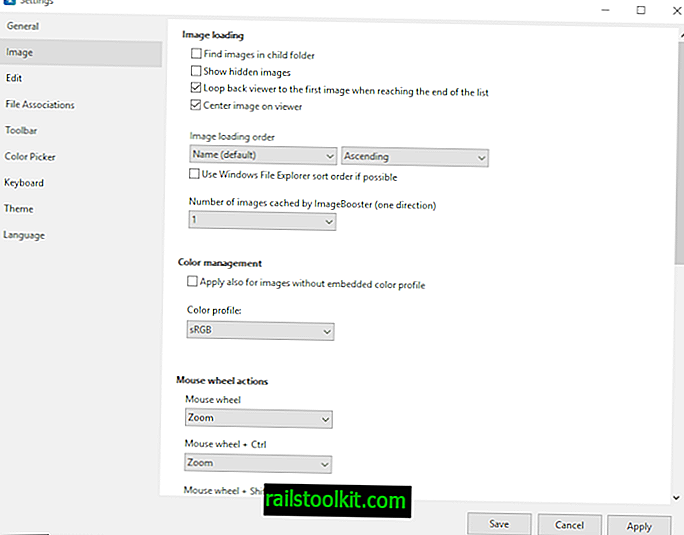
ImageGlass може зберігати зображення в різних форматах (BMP, EMF, EXIF, GIF, ICO, JPG, PNG, TIFF, WMV, BaseString), що означає, що ви можете використовувати його для перетворення зображень в один із підтримуваних форматів. Існує підбір кольорів (інструмент для крапель очей), який підтримує RGBA, HEXA, HSLA, який може бути корисним художникам та дизайнерам. Колесо миші можна використовувати для прокрутки та масштабування, а ви можете ще більше налаштувати дії з налаштувань.
Ви можете скопіювати зображення у буфер обміну, переключитися на ImageGlass і використовувати "Відкрити дані зображення з буфера обміну", щоб безпосередньо відкрити його в переглядачі. ImageGlass також підтримує анімовані GIF, і ви можете використовувати програму, щоб призупинити анімацію або навіть зберегти певний кадр із кліпу, ви навіть можете визначити рівні масштабування. Програму можна використовувати для перегляду різних кольорових каналів у зображенні, таких як Червоний, Синій. Зелений, чорний та альфа. Спробуйте і збережіть результат для дійсно крутого вигляду зображення.
Єдине, для чого ImageGlass не можна використовувати, - це редагувати зображення. Але ви можете встановити за замовчуванням редактор зображень для кожного формату в налаштуваннях програми, щоб відкрити його безпосередньо з переглядача.
Заключні слова
ImageGlass є зручним для користувачів, швидким і зрозумілим. Він не настільки насичений функціями, як деякі інші програми, і він не є найшвидшим або найзручнішим до ресурсів, але теж не дуже поганий. Якщо ви ще не вибрали програму перегляду зображень для пристрою Windows 10, ви можете спробувати.
Тепер ви : Який переглядач зображень ви використовуєте і чому?














